Dropbox: com obtenir més espai demmagatzematge gratuït

S'està quedant sense espai a Dropbox? Consulteu aquests consells que us permetran obtenir més espai d'emmagatzematge gratuït.
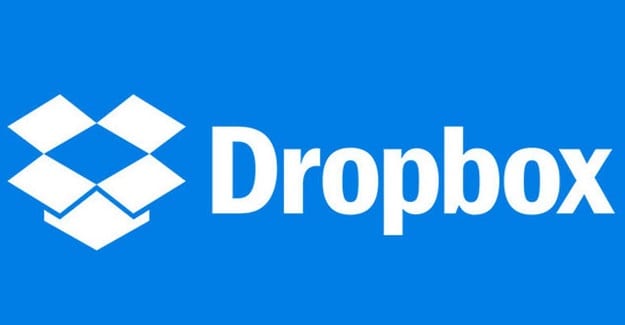
Els serveis d'allotjament i compartició de fitxers al núvol s'han tornat molt populars al món actual dominat pel treball des de casa. La gent sovint necessita col·laborar amb els seus companys en fitxers comuns. El millor enfocament és emmagatzemar-los en una ubicació compartida perquè tothom hi pugui accedir. Dropbox satisfà aquesta necessitat permetent als usuaris penjar els seus fitxers al núvol i després compartir-los amb els seus col·legues, clients i col·laboradors.
No compartir els vostres fitxers i carpetes a Dropbox pot interrompre el vostre flux i matar la vostra productivitat. Bàsicament, no podeu utilitzar una de les principals funcionalitats de la plataforma. Sense més preàmbuls, explorem com podeu solucionar aquest problema.
Comproveu si hi ha un fitxer o subcarpeta dins d'aquesta carpeta que ja està compartida. Si hi ha una icona de dues persones al costat, això indica que la carpeta ja està compartida. Proveu de deixar de compartir la subcarpeta i després compartiu la carpeta principal directament.

Si obteniu un error "Sol·licita accés", pot ser que el propietari del fitxer o de la carpeta s'ha oblidat d'enviar la invitació al vostre compte de Dropbox. Com a resultat, no podeu accedir al contingut compartit. Per evitar aquest problema, feu clic a l' opció Sol·licitar accés i demaneu al remitent que aprovi la vostra sol·licitud d'accés. O demaneu-los directament que carreguin aquest fitxer i el comparteixin amb vosaltres.
Si intenteu compartir un gran nombre de fitxers d'una vegada, és possible que Dropbox mostri el missatge d'error següent: "Hi ha massa fitxers". Senzill i senzill. Per solucionar aquest problema, heu de canviar el nom de la carpeta que conté massa fitxers.
Feu clic a Tots els fitxers , seleccioneu i canvieu el nom del fitxer problemàtic.
A continuació, seleccioneu l' opció Compartit del menú i feu clic a " M'agradaria crear i compartir una carpeta nova ".
Anomena la teva carpeta i afegeix els correus electrònics dels usuaris amb els quals vols compartir la carpeta. Premeu el botó Compartir .
Ara, simplement moveu els vostres fitxers de la carpeta antiga a la nova. Espereu fins que Dropbox hagi sincronitzat els fitxers nous.
Si no podeu enviar noves invitacions de carpeta compartida de Dropbox, potser heu arribat al límit d'invitacions. Quan això passa, normalment rebeu aquest missatge d'error: " Has enviat massa invitacions ". Dropbox estableix aquesta limitació per evitar l'abús i el correu brossa. Espereu 24 hores i comproveu si podeu enviar noves invitacions a carpetes compartides.
L'usuari mitjà de Dropbox pot enviar unes 30 invitacions de carpetes compartides cada dia. Però aquesta xifra pot variar molt. El límit diari de compartició és una combinació de moltes variables: el nombre d'enllaços i carpetes compartides, estadístiques sobre la freqüència amb què compartiu carpetes, quant de temps teniu el compte, etc.
A més, potser hi ha una actualització en curs. Potser Dropbox està sincronitzant els darrers canvis fets per un altre usuari. Quan això passa, Dropbox bloqueja aquest fitxer per evitar que anul·lis els darrers canvis. Espereu cinc minuts i hauríeu de poder compartir la carpeta.
Si no podeu compartir una carpeta amb un usuari extern, potser està fent servir un compte de Dropbox Business i el seu administrador ha bloquejat les invitacions de fora de l'equip. D'altra banda, si no podeu enviar invitacions a usuaris que no formen part del vostre equip, poseu-vos en contacte amb el vostre administrador i demaneu-los que revisin i canviïn la configuració de compartició.
Si no podeu compartir una carpeta o unir-vos a una carpeta compartida, és possible que us quedeu sense espai d'emmagatzematge . Quan això passa, normalment rebeu una notificació per correu electrònic . Si els vostres col·laboradors no poden acceptar la vostra invitació a la carpeta compartida, és possible que s'estan quedant sense espai d'emmagatzematge.
Comproveu si la carpeta compartida és realment més gran que la vostra quota d'espai actual. Assegureu-vos que teniu prou espai lliure per acceptar la invitació a la carpeta compartida. Suprimeix els fitxers innecessaris i torna-ho a provar. O guanya més espai d'emmagatzematge convidant més persones a Dropbox.
Si voleu compartir un fitxer gran, potser Dropbox Transfer és una solució millor .
Si no podeu compartir una carpeta a Dropbox o unir-vos a una carpeta compartida, assegureu-vos que no teniu prou espai d'emmagatzematge per allotjar el fitxer. A continuació, comproveu els vostres permisos per compartir i assegureu-vos que la carpeta que intenteu compartir no conté cap fitxer o carpeta que ja estigui compartit. Has aconseguit solucionar aquest problema? Quin va ser l'element de bloqueig en el teu cas? Feu-nos-ho saber als comentaris a continuació.
S'està quedant sense espai a Dropbox? Consulteu aquests consells que us permetran obtenir més espai d'emmagatzematge gratuït.
Si falta la insígnia de Dropbox a Office 365, desenllaçeu el vostre compte de l'ordinador i torneu-lo a enllaçar.
Estàs cansat de rebre aquests correus electrònics amb poc emmagatzematge a Dropbox? Mireu com podeu desactivar-los.
Per solucionar els problemes de vista prèvia de Dropbox, assegureu-vos que la plataforma admeti el tipus de fitxer i que el fitxer que intenteu previsualitzar no estigui protegit amb contrasenya.
Si Dropox.com no es carrega, actualitzeu el vostre navegador, esborreu la memòria cau, desactiveu totes les extensions i inicieu una nova pestanya d'incògnit.
Si Dropbox no pot trobar i penjar fotos noves des del vostre iPhone, assegureu-vos que utilitzeu les últimes versions de l'aplicació per a iOS i Dropbox.
Dóna al teu compte de Dropbox una capa addicional de seguretat. Vegeu com podeu activar el bloqueig amb contrasenya.
Digues a Dropbox com et sents. Vegeu com podeu enviar comentaris per millorar el servei i saber com se senten els seus clients.
T'has mogut? En aquest cas, vegeu com utilitzar una altra zona horària a Dropbox.
Personalitzeu la vostra experiència laboral fent que Dropbox obri les aplicacions d'oficina que necessiteu de la manera que necessiteu que s'obrin.
Si els correus electrònics d'activitat de la carpeta de Dropbox no són necessaris, aquí teniu els passos a seguir per desactivar-lo.
Per treballar amb altres persones caldrà que compartiu fitxers. Vegeu com podeu demanar la càrrega d'un fitxer a algú a Dropbox.
Vols treure el màxim profit de Dropbox? A continuació us expliquem com podeu rebre el butlletí de noves funcions perquè pugueu estar al dia.
Algunes notificacions d'inici de sessió de Dropbox no són necessàries. Aquí teniu com desactivar-los.
Si no podeu generar enllaços a Dropbox, és possible que hi hagi una prohibició activa de compartir al vostre compte. Netegeu la memòria cau del vostre navegador i comproveu els resultats.
Consulteu quant espai d'emmagatzematge teniu al vostre compte de Dropbox per veure quants fitxers més podeu penjar. Heus aquí com podeu fer-ho.
L'estructura escrita estàndard de les dates té diferències subtils entre cultures d'arreu del món. Aquestes diferències poden provocar malentesos quan
Descobriu quines alternatives teniu quan no podeu enviar un fitxer adjunt de correu electrònic perquè el fitxer és massa gran.
Descobriu com algú va entrar al vostre compte de Dropbox i mireu quins dispositius i navegadors tenen accés al vostre compte.
Ja n'heu prou amb Dropbox? Heus aquí com podeu esborrar el vostre compte definitivament.
Desfer-se d'un programa que no aparegui a Up Next a Apple TV+ per mantenir en secret els teus programes preferits. Aquí teniu els passos.
Descobreix com de fàcil és canviar la foto de perfil del teu compte de Disney+ a l'ordinador i al dispositiu Android.
Esteu buscant alternatives a Microsoft Teams per a comunicacions sense esforç? Trobeu les millors alternatives a Microsoft Teams per a vosaltres el 2023.
Aquesta publicació us mostra com retallar vídeos amb eines integrades a Microsoft Windows 11.
Si escolteu molt la paraula de moda Clipchamp i pregunteu què és Clipchamp, la vostra cerca acaba aquí. Aquesta és la millor guia per dominar Clipchamp.
Amb l'enregistrador de so gratuït podeu crear enregistraments sense instal·lar un programari de tercers al vostre ordinador amb Windows 11.
Si voleu crear vídeos impressionants i atractius per a qualsevol propòsit, utilitzeu el millor programari d'edició de vídeo gratuït per a Windows 11.
Consulteu els consells que podeu utilitzar per mantenir les vostres tasques organitzades amb Microsoft To-Do. Aquí teniu els consells fàcils de fer, fins i tot si sou un principiant.
Resoldre el S'ha produït un error en obrir aquest document. Accés denegat. missatge d'error quan s'intenta obrir un fitxer PDF des d'un client de correu electrònic.
Esteu buscant un equivalent d'iMovie per a Windows 11/10? Descobriu les alternatives de Windows a iMovie que podeu provar per editar vídeos.



























